Dalam panduan ini, saya akan menunjukkan bagaimana cara melengkungkan dan merubah teks di Adobe Illustrator. Teknik ini akan membuka banyak peluang kreatif bagi Anda untuk mempercantik desain Anda dan membuatnya lebih menarik secara visual. Baik itu untuk menciptakan teks mencolok untuk poster, logo, atau kebutuhan grafis lainnya - dengan menggunakan alat-alat ini, Anda dapat menyesuaikan teks Anda sesuai dengan imajinasi Anda.
Poin Penting
- Untuk melengkungkan teks, Anda memerlukan alat teks di Illustrator.
- Efek distorsi dapat diakses melalui menu "Effect", di mana berbagai opsi tersedia.
- Anda dapat menyesuaikan lengkungan, distorsi, dan penyejajaran teks secara individual.
- Eksperimen dengan variasi dan pengaturan untuk mencapai tampilan desain yang sempurna.
Panduan Langkah Demi Langkah
Pertama, Anda harus membuat teks yang ingin Anda distorsi. Anda dapat mengaktifkan alat teks baik melalui pintasan "T" atau cukup dengan mengklik ikon alat teks di palet alat.
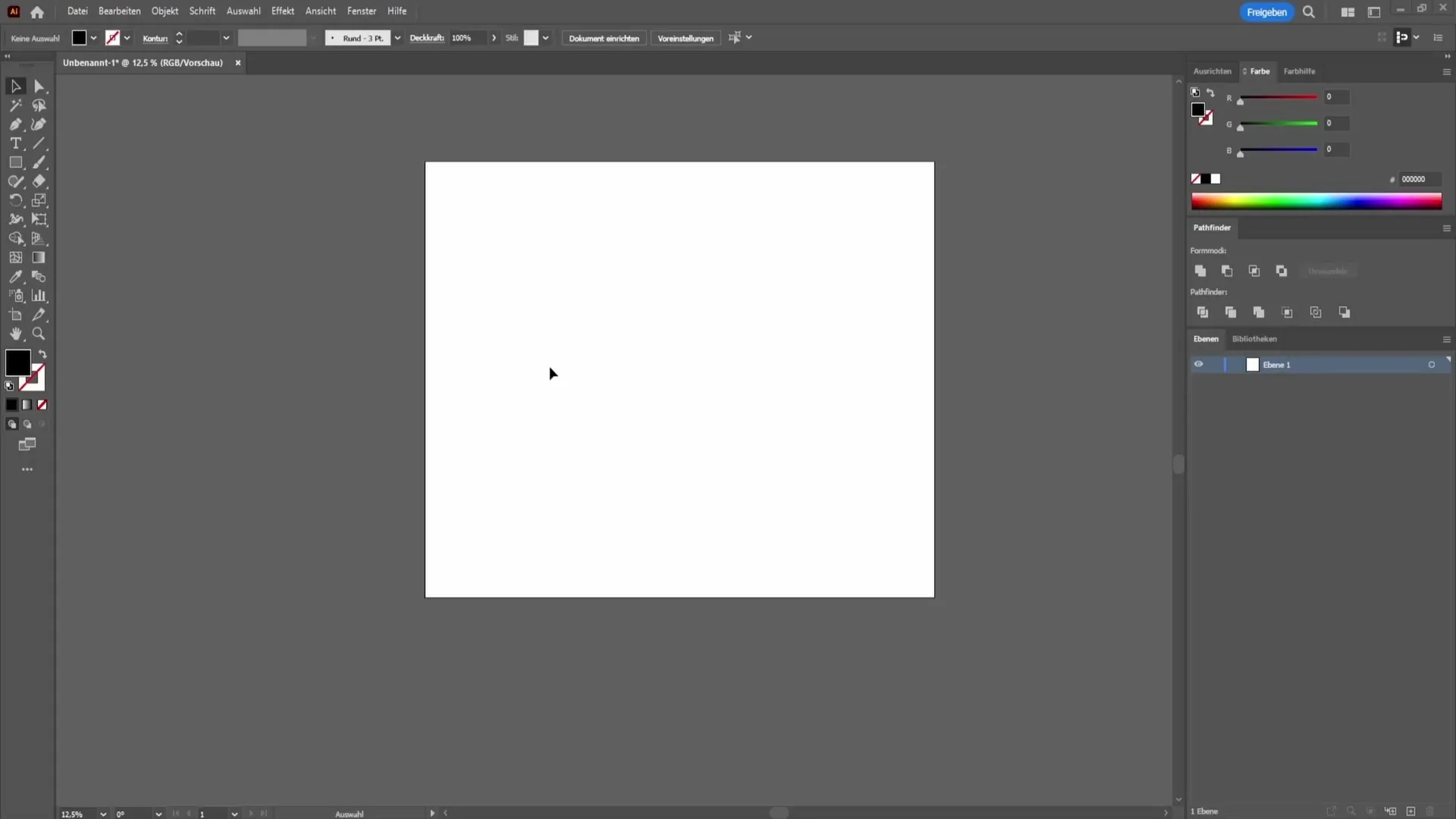
Kemudian klik pada area kerja dan ketik teks yang Anda inginkan. Sebagai contoh, saya akan menggunakan kata "W" untuk contoh ini. Namun, Anda dapat memilih teks sesuai selera Anda.
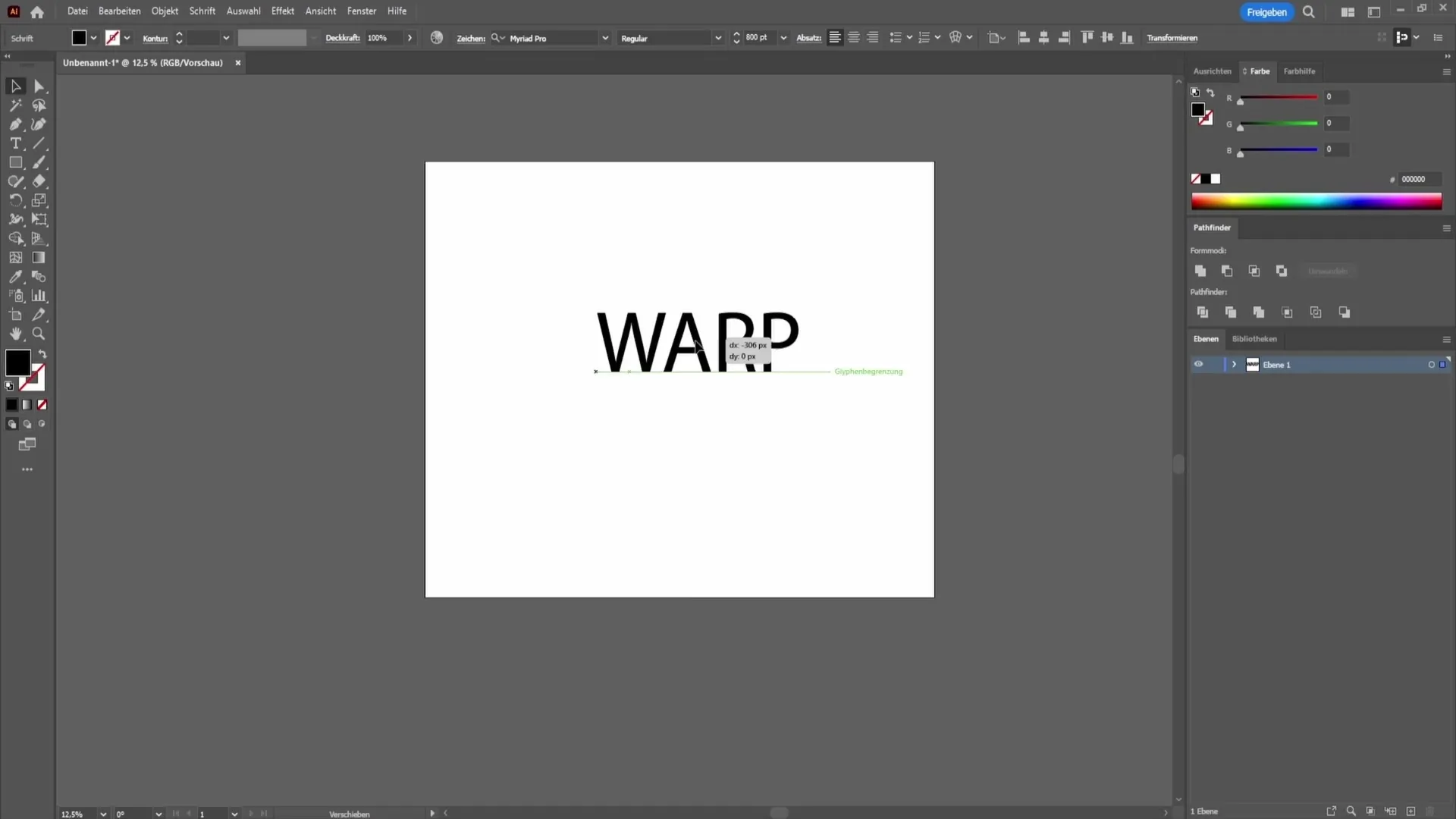
Setelah memasukkan teks Anda, Anda dapat menggeserannya di area kerja sesuai keinginan. Penting untuk memastikan bahwa teks yang ingin Anda lengkungkan dipilih sebagai lapisan aktif. Jika lapisan tidak dipilih, langkah selanjutnya tidak akan berfungsi!
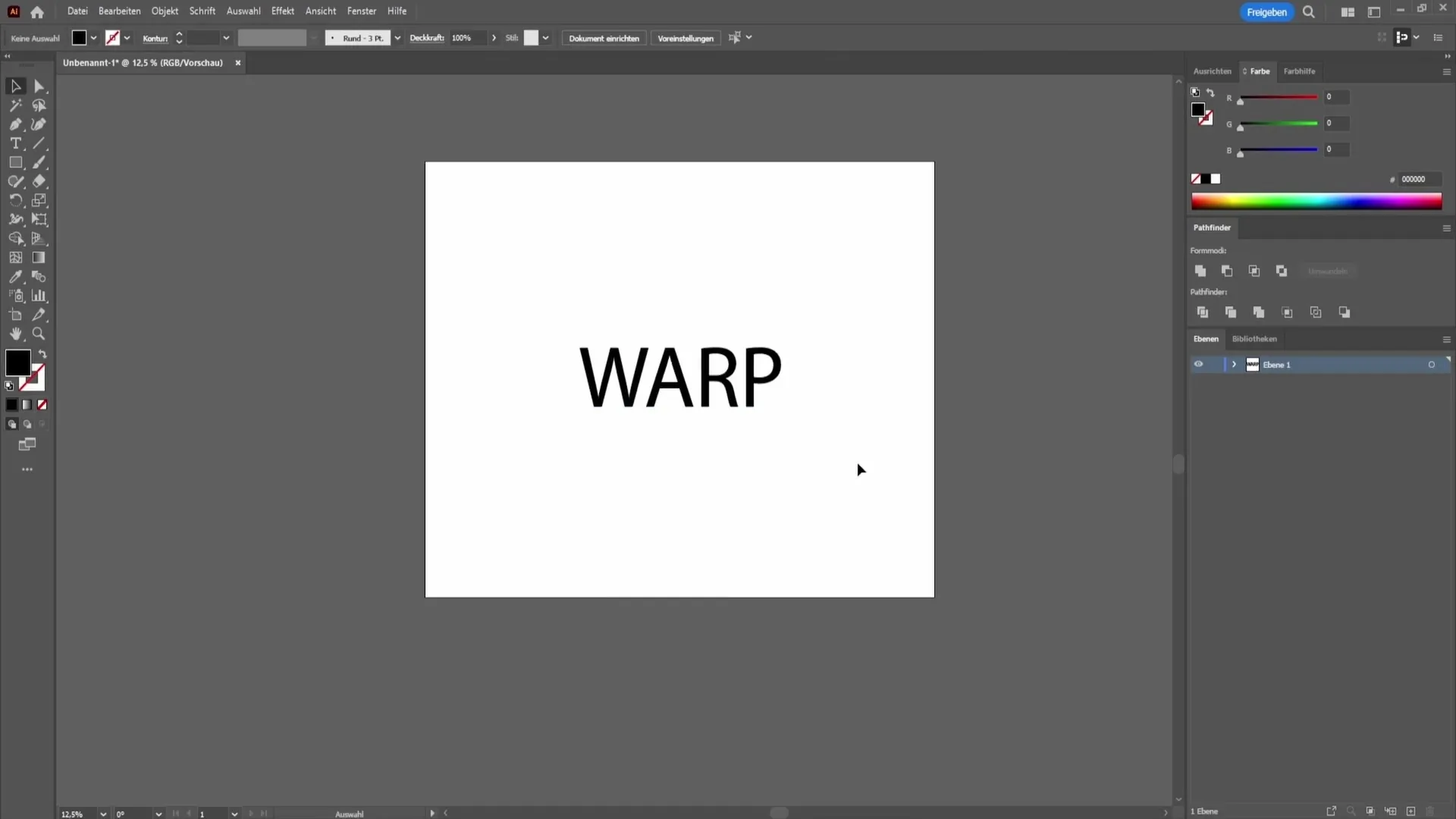
Kemudian pergi ke menu bagian atas kiri dan pilih "Effect". Kemudian pilih opsi "Warp" dan kemudian pilih salah satu opsi yang tersedia, misalnya "Arc". Dengan langkah ini, Anda sudah dapat mengatur banyak pengaturan lengkungan yang berbeda.
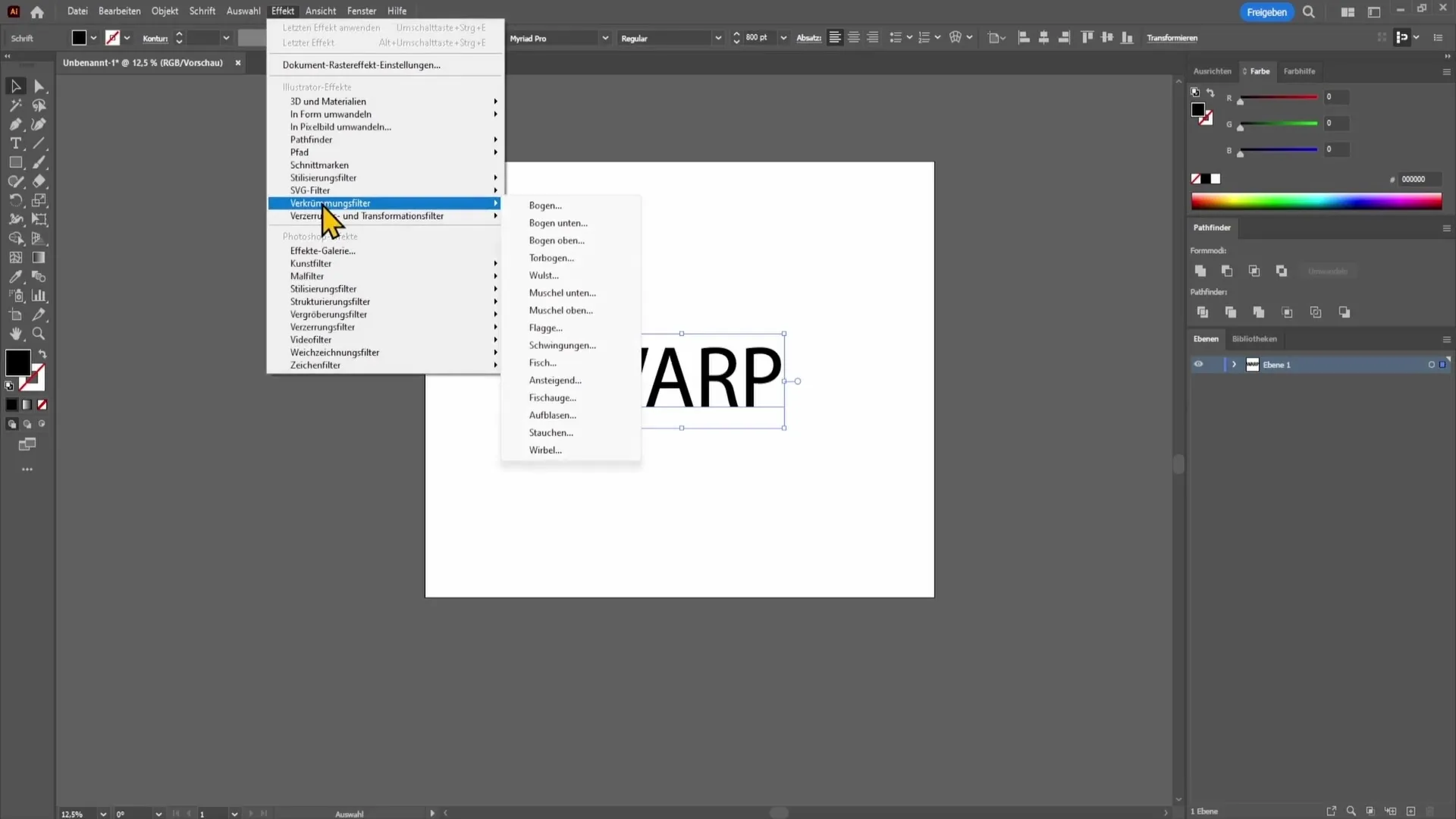
Pada jendela berikutnya, Anda dapat menyesuaikan lengkungan. Jika Anda merasa lengkungan terlalu ekstrem, cukup kurangi nilai pada "Lengkungan". Anda akan melihat bahwa teks menjadi kurang melengkung.
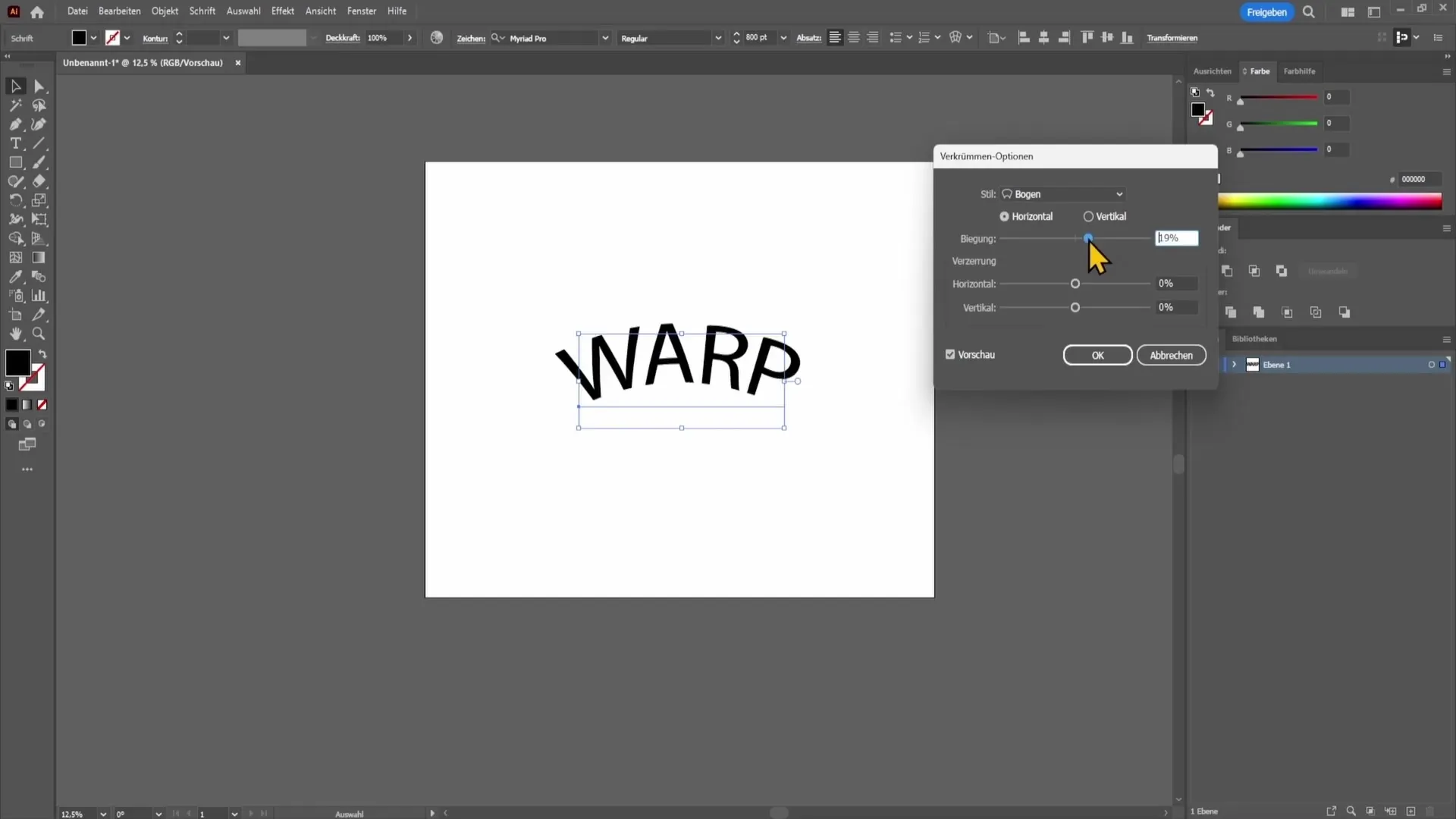
Anda bahkan dapat mengubah lengkungan menjadi negatif, sehingga teks akan melengkung ke arah yang berlawanan. Bermainlah dengan nilai-nilai ini untuk mencapai efek yang Anda inginkan.
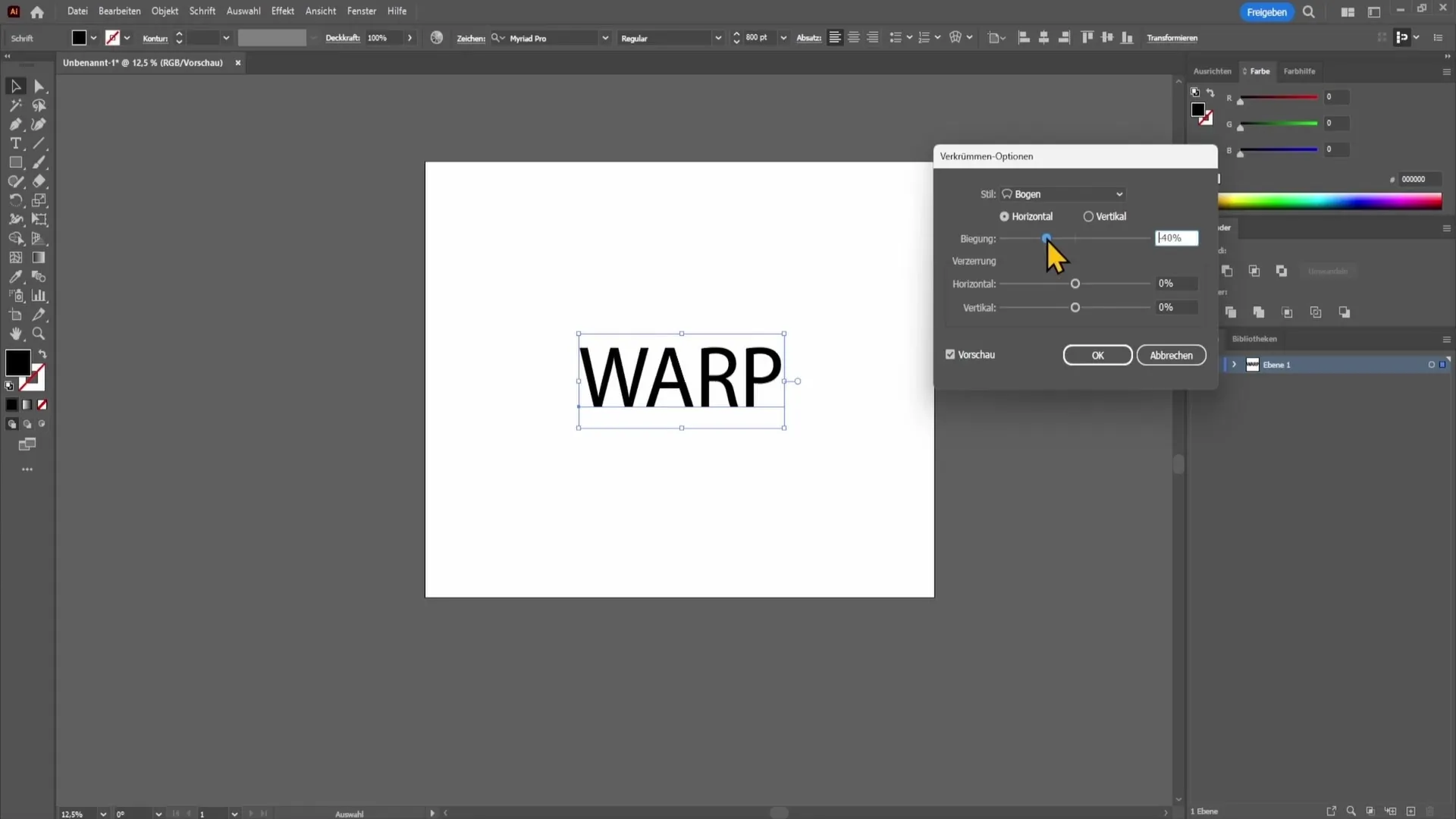
Anda juga memiliki opsi untuk mengatur distorsi horizontal. Jika Anda mengatur ke nol, tidak akan ada efek. Namun, jika Anda geser regulator ke kiri atau kanan, teks akan mengalami distorsi horizontal.
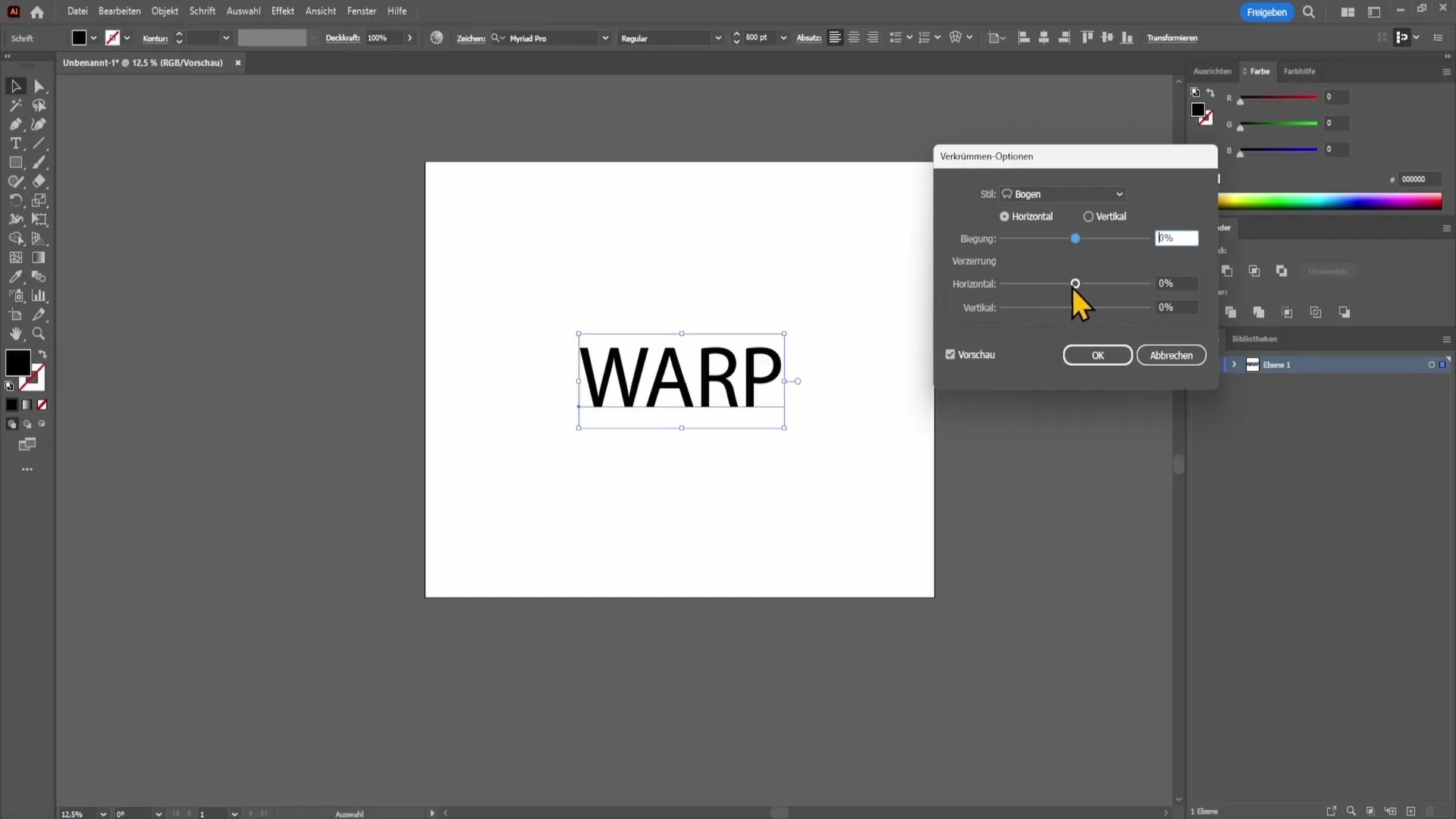
Untuk distorsi vertikal, caranya sama. Jika Anda merencanakan ke bawah, teks akan sedikit tertarik ke bawah; jika ke atas, sebaliknya.
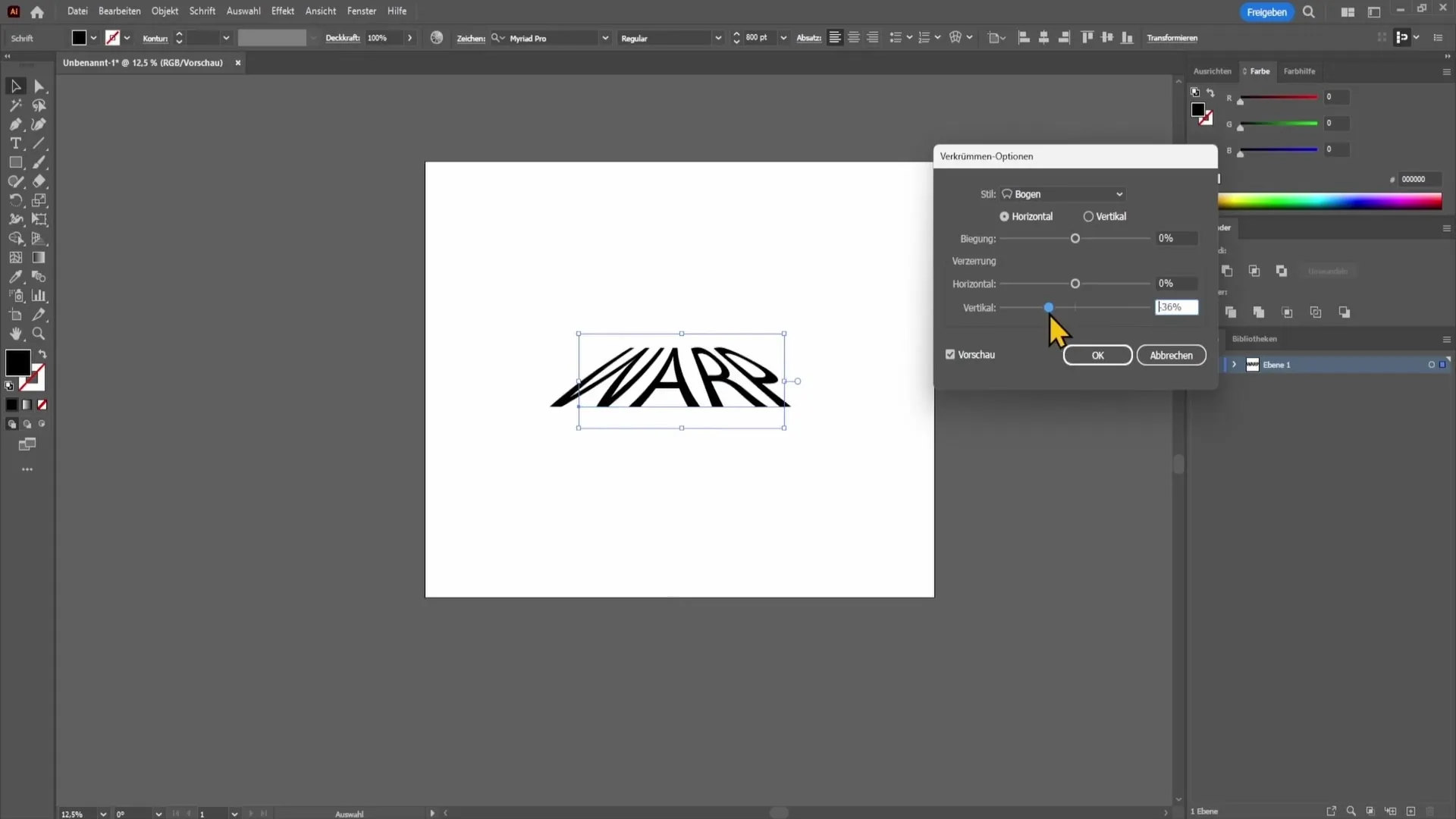
Sekarang Anda memiliki pemahaman dasar tentang cara kerja efek ini. Namun, masih ada banyak pilihan lain. Jika Anda mencoba berbagai gaya di bawah "Arc", Anda akan menemukan bahwa Anda juga dapat menyesuaikan lengkungan ke bawah, ke atas, atau dengan gaya lain yang menarik.
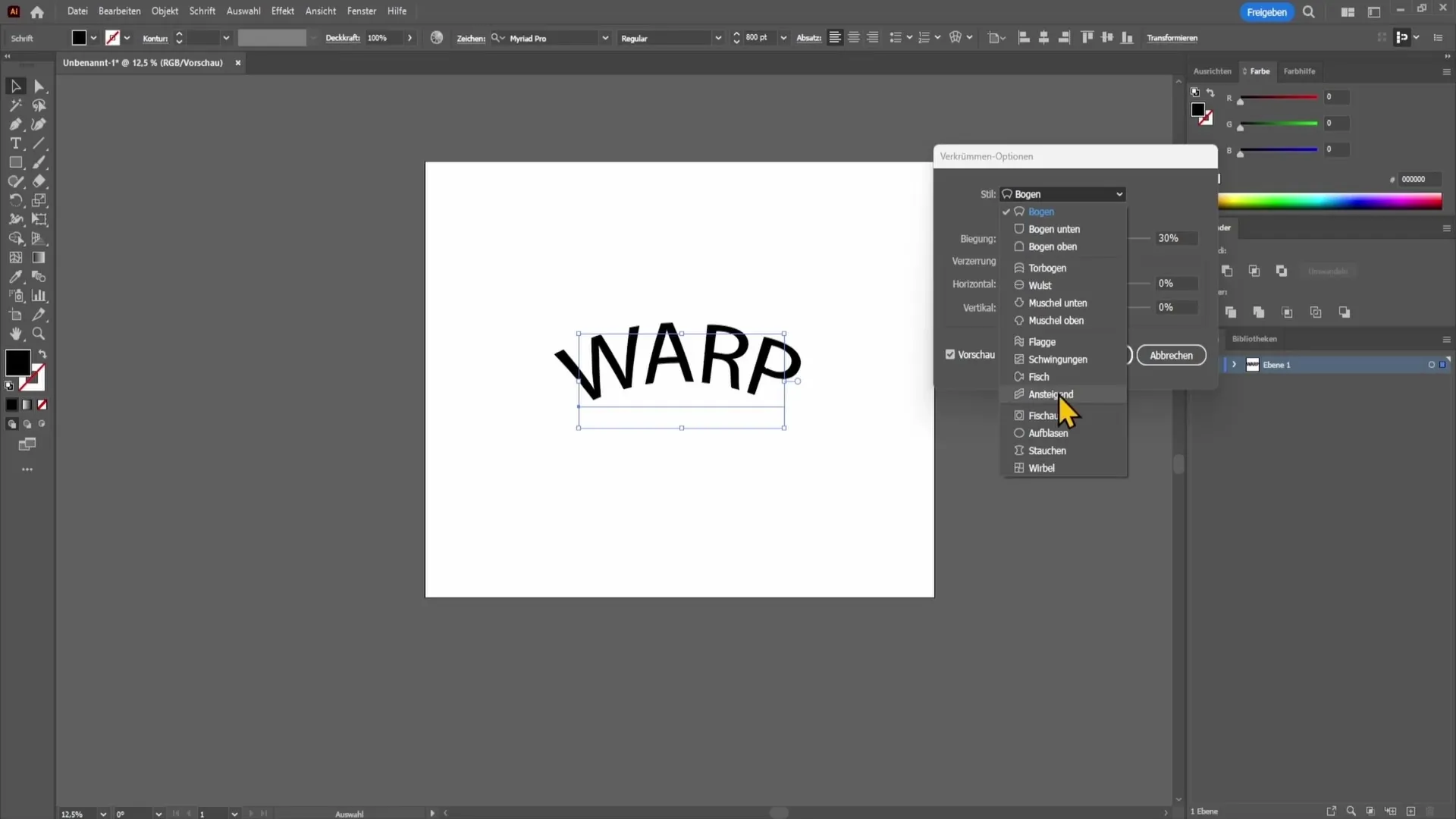
Satu opsi yang menarik adalah "Inflate". Jika Anda memilih ini, Anda dapat membuat teks Anda terlihat seperti menggelembung atau mengembang.
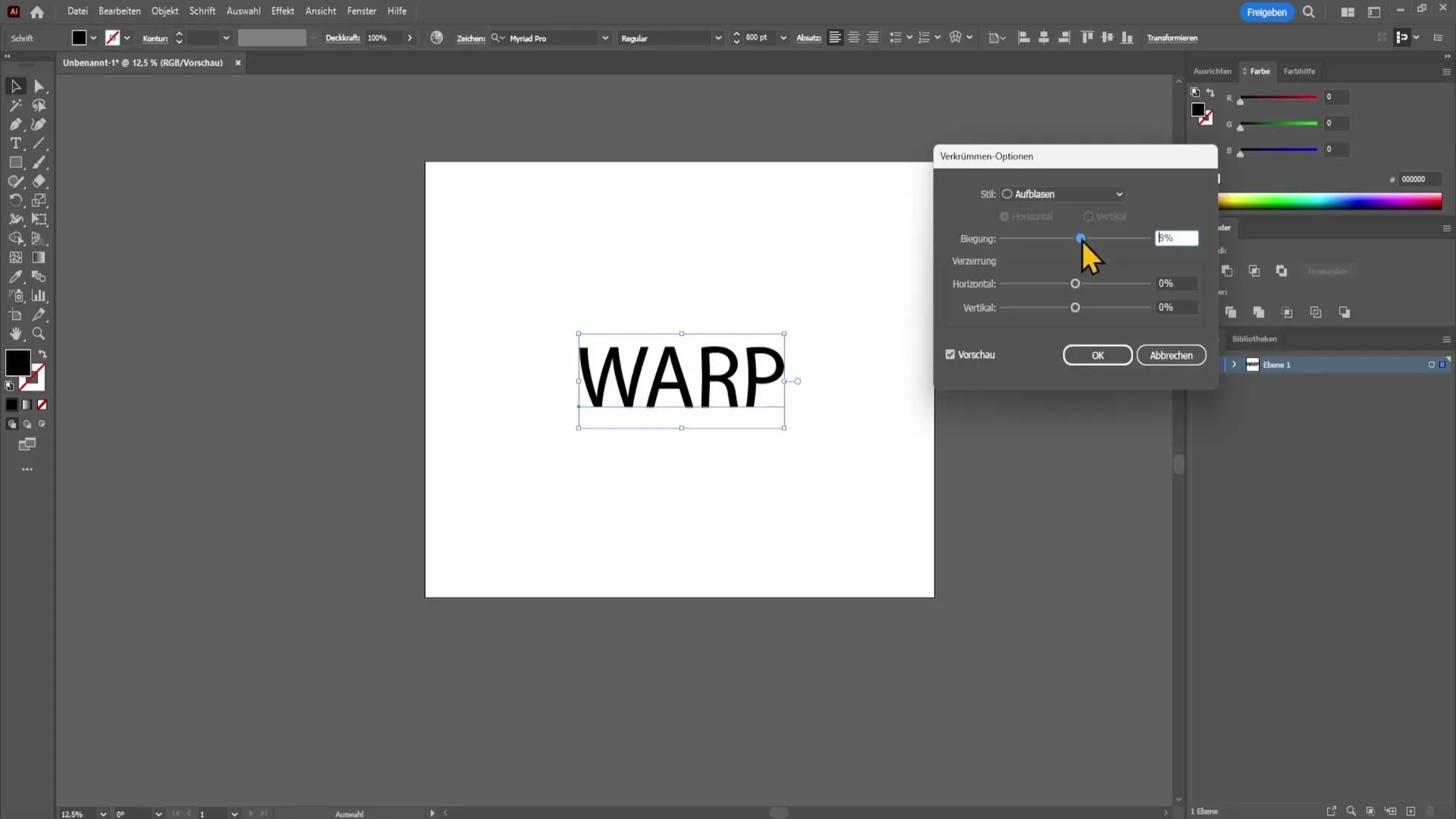
Tidak peduli pilihan Anda, Anda dapat membedakan antara lengkungan horizontal dan vertikal. Terkadang, ada perbedaan besar apakah lengkungan berlangsung secara horizontal atau vertikal.
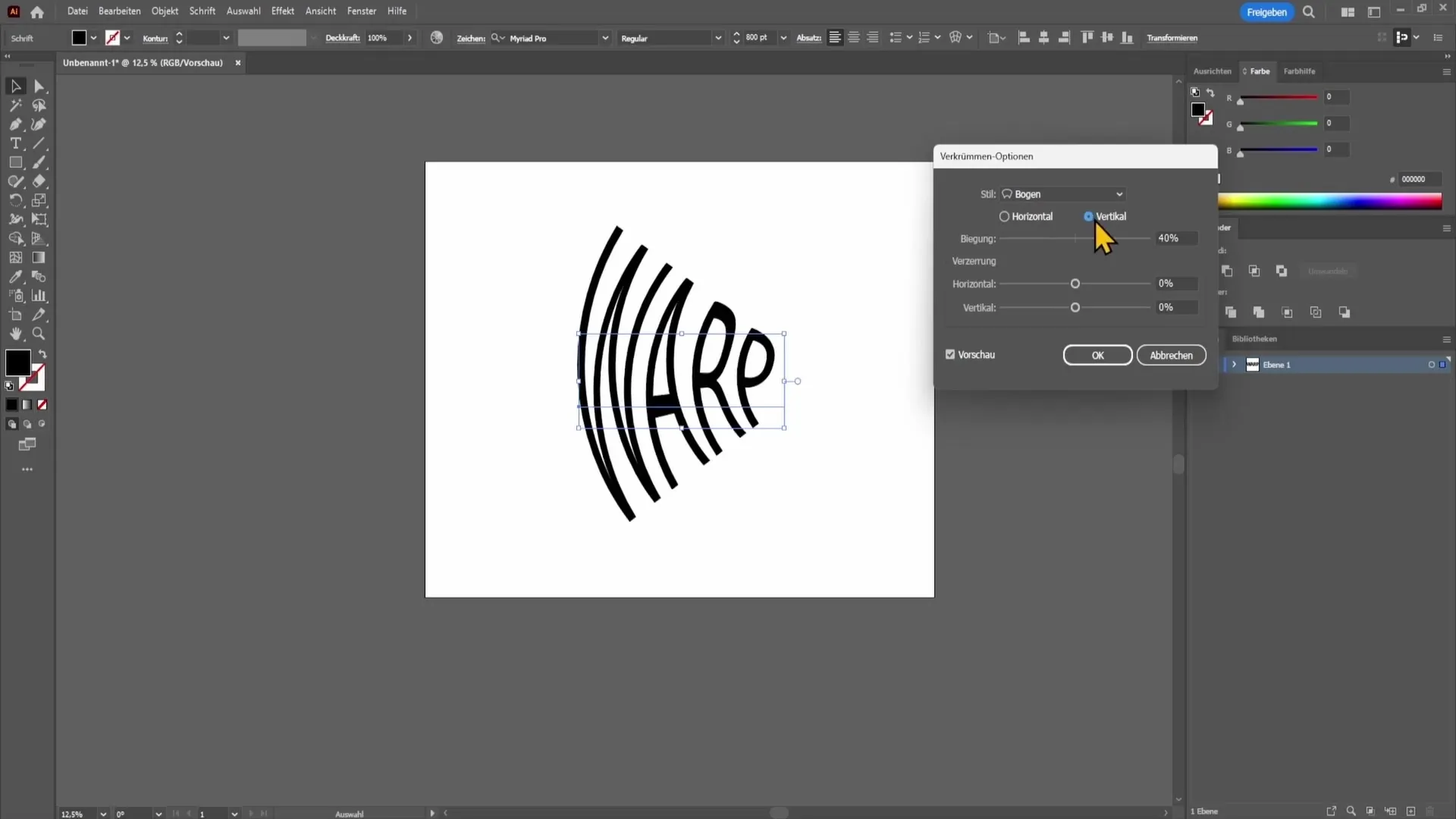
Eksperimen dengan berbagai pengaturan dan pengaturan untuk mendapatkan gambaran tentang apa yang mungkin dilakukan. Jangan khawatir, Anda selalu bisa kembali atau melakukan penyesuaian sampai Anda puas dengan hasilnya.
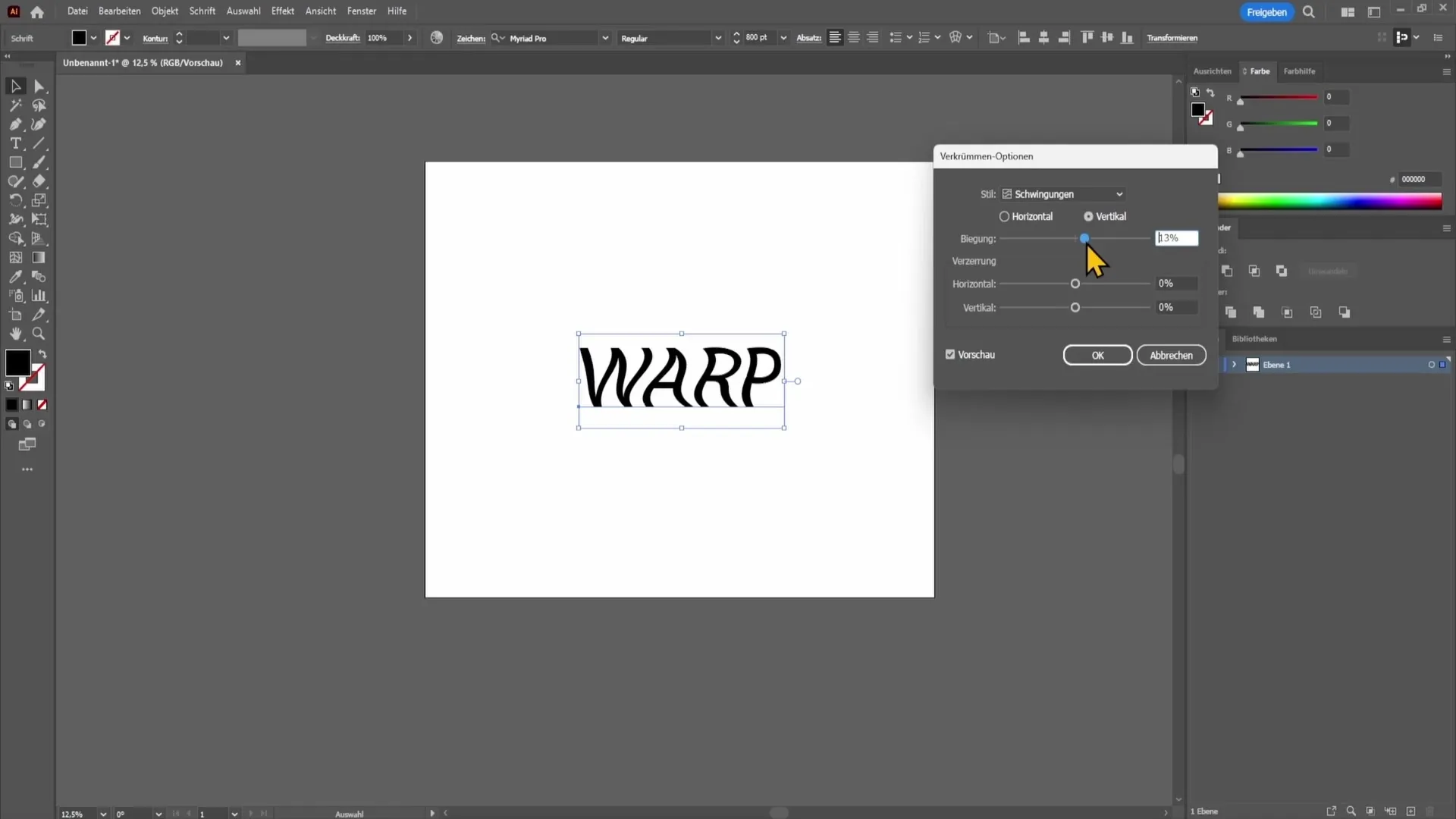
Setelah Anda melakukan pengaturan Anda dan puas dengan tampilan teksnya, cukup klik "OK". Teks akan disesuaikan dengan perubahan Anda.
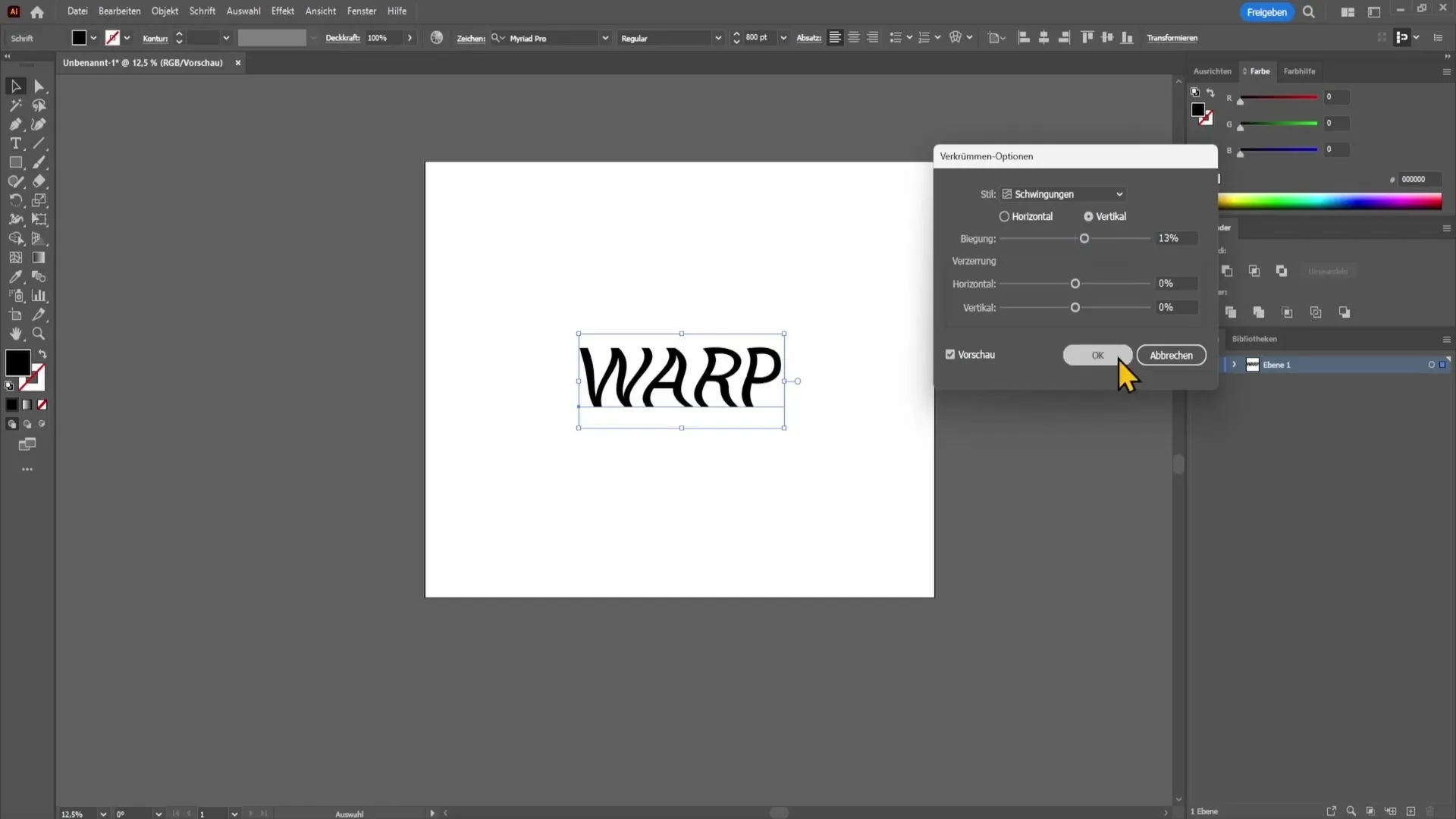
Ringkasan
Dalam panduan langkah demi langkah ini, Anda telah belajar cara merubah dan membengkokkan teks di Adobe Illustrator. Fungsi ini adalah alat hebat untuk mencapai efek visual yang lebih dalam dalam desain Anda. Jangan lupa untuk bereksperimen dengan berbagai pilihan lengkungan dan distorsi untuk mencapai hasil terbaik untuk proyek-proyek Anda.
Pertanyaan Umum
Bagaimana cara membuat teks di Adobe Illustrator?Tekan tombol pintas "T" atau pilih alat teks dari palet alat dan klik di area kerja.
Bisakah saya mengubah properti teks setelah pembuatan?Iya, Anda bisa menyesuaikan properti kapan saja selama layer teks terpilih.
Apa saja opsi utama di bawah filter distorsi?Anda dapat memilih berbagai gaya seperti "Basis", "Bengkok ke Atas", "Busur Gateway", dan "Membengkuk".
Bagaimana cara mencegah teks saya terlalu terdistorsi?Pastikan untuk menyesuaikan nilai lengkungan dan distorsi secara bertahap sampai Anda puas dengan hasilnya.
Apa yang terjadi jika saya mengatur lengkungan menjadi negatif?Teks akan dibengkokkan ke arah yang berlawanan.


